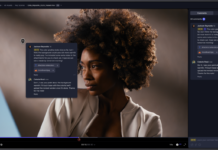La tastiera virtuale che consente di digitare testo in iOS nasconde una utile funzione accessibile mediante 3D Touch su iPhone. Questa funzione è dunque disponibile solo sugli iPhone compatibili con 3D Touch, cioè iPhone 6s e modelli successivi. Mediante il 3D Touch è infatti possibile trasformare la superficie della tastiera virtuale di iPhone in una sorta di trackpad. In questo modo può risultare più facile spostare il punto d’inserimento in un campo o documento di testo.
Di solito, per posizionare il cursore nel testo tocchiamo nel testo stesso. Toccando e tenendo premuto sul testo, iOS visualizza la lente di ingrandimento. A questo punto possiamo trascinare per posizionare il punto di inserimento. Questo metodo può avere degli svantaggi, perché il dito rimane nell’area del punto di inserimento e può ostacolare la visione. Invece usando il trackpad la procedura è più simile a ciò che avviene sul computer. Non necessariamente questa seconda modalità sarà più comoda per i nostri gusti. La preferenza è soggettiva e ciascuno potrà usare il modo che ritiene più pratico. È utile comunque conoscere i metodi alternativi, per poter beneficiare di maggiori possibilità di scelta.
Trasformare la tastiera in un trackpad con il 3D Touch
Vediamo allora come trasformare la tastiera in un trackpad usando il 3D Touch, e spostare il punto d’inserimento nel testo. Naturalmente ci troviamo in un campo o documento di testo, con la tastiera virtuale di iOS visibile.
 • Premi sulla tastiera, con una pressione 3D Touch, finché essa non diventa di colore grigio chiaro. Nella modalità trackpad i tasti della tastiera rimangono visibili, ma non le lettere: i tasti sono tutti grigi.
• Premi sulla tastiera, con una pressione 3D Touch, finché essa non diventa di colore grigio chiaro. Nella modalità trackpad i tasti della tastiera rimangono visibili, ma non le lettere: i tasti sono tutti grigi.
 • A questo punto sposta il cursore semplicemente trascinando il dito sulla tastiera, che assume la funzione di trackpad.
• A questo punto sposta il cursore semplicemente trascinando il dito sulla tastiera, che assume la funzione di trackpad.
• Quando il cursore è nella posizione desiderata, alza il dito per spostare lì il punto d’inserimento del testo.
È anche possibile effettuare delle selezioni in modalità trackpad. Procedi nel modo seguente, mentre trascini il dito sulla tastiera in modalità trackpad.
• Per selezionare la parola su cui è posizionato il cursore, premi un po’ più a lungo senza alzare il dito.
• Premi invece due volte per selezionare una frase .
• Per selezionare un paragrafo premi tre volte.
 In tutti questi casi, dopo aver premuto puoi trascinare ancora sul trackpad per selezionare altro testo ed estendere la selezione.
In tutti questi casi, dopo aver premuto puoi trascinare ancora sul trackpad per selezionare altro testo ed estendere la selezione.